Khắc phục: Tôi không thể tắt Tìm kiếm thịnh hành trên Google

Nếu bạn không thể tắt các tìm kiếm thịnh hành trên Google Chrome, hãy thử các phương pháp như xóa bộ nhớ cache, chặn cookie và cập nhật trình duyệt.
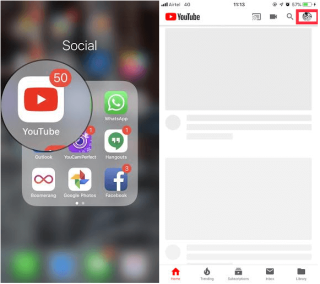
YouTube là một trong những trang web tốt nhất để xem video ở mọi thể loại. Vì sự đa dạng của nội dung là rất lớn, người ta có thể dễ dàng mất thời gian. Google đã bắt đầu Digital Wellbeing Initiative, theo đó, công ty đang nghiên cứu các công cụ để giới hạn thời gian sử dụng màn hình trên các thiết bị.
Google đã công bố một tính năng có tên “Số lần đã xem” trên YouTube. Tính năng Digital Wellbeing của Android Pie ghi lại thời gian sử dụng màn hình của toàn bộ thiết bị; tuy nhiên, tính năng này của YouTube sẽ theo dõi thời gian tiêu thụ khi xem video. Bên cạnh đó, bạn có thể kiểm tra thời gian đã sử dụng bằng cách sử dụng “Nhắc mình nghỉ ngơi”. Bạn có thể đặt thông báo hiển thị mỗi ngày một lần hoặc tắt hoàn toàn thông báo kèm theo chế độ rung.
Lưu ý: Cài đặt Digital Wellbeing trên YouTube chỉ khả dụng trên iOS và Android.
Trong bài đăng này, chúng tôi đã thảo luận về cài đặt Digital Wellbeing và cách theo dõi thời gian xem video YouTube.
Làm thế nào để giữ các tab đúng thời gian đã dành để xem video trên YouTube?
Thời gian đã xem:
Bạn có thể xem số giờ / phút chính xác dành cho video YouTube trong tính năng Đã xem thời gian
Bước 1: Để tìm các cài đặt này, hãy khởi chạy ứng dụng YouTube của bạn.
Bước 2: Chạm vào biểu tượng Hồ sơ nằm ở góc trên bên phải của ứng dụng.
Bước 3: Từ các tùy chọn có sẵn, hãy nhấn vào “Thời gian đã xem”
Bước 4: Bạn có thể kiểm tra thời gian sử dụng thiết bị của mình Hôm nay, Hôm qua, Tuần trước hoặc Trung bình hàng ngày.
Số liệu thống kê về số lần đã xem phụ thuộc vào lịch sử xem. Nếu bạn mở YouTube ở chế độ ẩn danh hoặc tạm dừng Lịch sử xem, thì ứng dụng YouTube sẽ không hiển thị kết quả chính xác.
Cũng đọc: -
7 Mẹo và Thủ thuật YouTube TV Mọi người dùng ... YouTube TV đã cho chúng tôi rất nhiều lý do để tiếp tục vì nó là sự kết hợp của TRUYỀN HÌNH TRỰC TIẾP, theo yêu cầu ...
Nghỉ ngơi một lát
Các công cụ của YouTube cũng cho phép bạn giải lao trong khi xem video trên ứng dụng YouTube.
Để làm điều đó, hãy làm theo các bước sau:
Bước 1: Truy cập ứng dụng YouTube.
Bước 2: Chạm vào biểu tượng Hồ sơ nằm ở góc trên bên phải của ứng dụng.

Bước 3: Đi tới “Thời gian đã xem”.

Bước 4: Điều hướng “Nhắc tôi nghỉ giải lao”. Chuyển nút gạt sang bên phải để bật.

Bước 5: Bạn cũng cần đặt Tần suất lời nhắc. Bạn sẽ nhận được lời nhắc khi vượt qua một giới hạn cụ thể.
Cũng đọc: -
Cách chuyển danh sách phát từ Spotify sang YouTube ... Nếu bạn đang nghĩ chuyển từ Spotify sang YouTube để phát nhạc trực tuyến và muốn chuyển danh sách phát Spotify của mình ...
Dừng tự động phát
Giờ đây, Tự động phát nằm trong Công cụ để quản lý phần thời gian trên YouTube của bạn trong cài đặt Đã xem thời gian. Để tắt tính năng Tự động phát trong YouTube, hãy làm theo các bước sau:
Bước 1: Khởi chạy ứng dụng YouTube.

Bước 2: Chạm vào biểu tượng Hồ sơ nằm ở góc trên bên phải của ứng dụng.
Bước 3: Bây giờ hãy nhấn vào “Thời gian đã xem”.

Bước 4: Di chuyển đến Công cụ để quản lý phần thời gian trên YouTube của bạn và nhấp vào Tự động phát. Chuyển nút gạt sang bên trái để tắt tính năng Tự động phát
Cũng đọc: -
Tăng tốc độ YouTube của bạn trên bất kỳ trình duyệt nào Có nhiều khi bạn không có được tốc độ YouTube mong muốn để xem phim truyền hình hoặc phim ... yêu thích của mình.
Nhóm thông báo của bạn
Bạn có bị kích thích bởi các thông báo mỗi phút không? Đừng lo lắng, bây giờ Google đã có một giải pháp cho điều đó! Good đã thêm một tính năng đưa tất cả các thông báo vào một dịp mỗi ngày. Để bật tính năng này, hãy làm theo các bước sau:
Bước 1: Khởi chạy ứng dụng YouTube.
Bước 2: Chạm vào biểu tượng Hồ sơ nằm ở góc trên bên phải của ứng dụng.

Bước 3: Bây giờ hãy nhấn vào “Thời gian đã xem”.
Bước 4: Xác định vị trí Thông báo lịch biểu và nhấp vào nó.

Bước 5: Bây giờ thiết lập thời gian giao hàng.
Cũng đọc: -
Cách nhúng video YouTube vào PowerPoint 2010 Cách nhúng video YouTube vào PowerPoint 2010. Nếu bạn muốn làm cho bài thuyết trình của mình thú vị và hấp dẫn hơn ...
Hủy kích hoạt thông báo trong một khoảng thời gian nhất định:
Không ai muốn bị đánh thức bởi thông báo. Bạn có thể kiểm soát các thông báo và tần suất của chúng. Bạn có thể đặt thời gian cho các thông báo của YouTube.
Bước 1: Khởi chạy ứng dụng YouTube.
Bước 2: Chạm vào biểu tượng Hồ sơ nằm ở góc trên bên phải của ứng dụng.

Bước 3: Bây giờ hãy nhấn vào “Thời gian đã xem”.
Bước 4: Xác định vị trí Tắt âm thanh và Rung động.
Bước 5: Bây giờ hãy đặt thời gian khi bạn không muốn thông báo kêu vang trên trung tâm thông báo.
Vì vậy, đây là một số tính năng mà Google đã thêm vào YouTube trong khuôn khổ Sáng kiến sức khỏe kỹ thuật số. Giờ đây, hãy theo dõi thời gian Xem video trên YouTube và kiểm tra thời gian sử dụng thiết bị của bạn.
Nếu bạn không thể tắt các tìm kiếm thịnh hành trên Google Chrome, hãy thử các phương pháp như xóa bộ nhớ cache, chặn cookie và cập nhật trình duyệt.
Dưới đây là cách bạn có thể tận dụng tối đa Microsoft Rewards trên Windows, Xbox, Mobile, mua sắm, v.v.
Nếu bạn không thể dán dữ liệu tổ chức của mình vào một ứng dụng nhất định, hãy lưu tệp có vấn đề và thử dán lại dữ liệu của bạn.
Hướng dẫn chi tiết cách xóa nền khỏi tệp PDF bằng các công cụ trực tuyến và ngoại tuyến. Tối ưu hóa tài liệu PDF của bạn với các phương pháp đơn giản và hiệu quả.
Hướng dẫn chi tiết về cách bật tab dọc trong Microsoft Edge, giúp bạn duyệt web nhanh hơn và hiệu quả hơn.
Bing không chỉ đơn thuần là lựa chọn thay thế Google, mà còn có nhiều tính năng độc đáo. Dưới đây là 8 mẹo hữu ích để tìm kiếm hiệu quả hơn trên Bing.
Khám phá cách đồng bộ hóa cài đặt Windows 10 của bạn trên tất cả các thiết bị với tài khoản Microsoft để tối ưu hóa trải nghiệm người dùng.
Đang sử dụng máy chủ của công ty từ nhiều địa điểm mà bạn quan tâm trong thời gian này. Tìm hiểu cách truy cập máy chủ của công ty từ các vị trí khác nhau một cách an toàn trong bài viết này.
Blog này sẽ giúp người dùng tải xuống, cài đặt và cập nhật driver Logitech G510 để đảm bảo có thể sử dụng đầy đủ các tính năng của Bàn phím Logitech này.
Bạn có vô tình nhấp vào nút tin cậy trong cửa sổ bật lên sau khi kết nối iPhone với máy tính không? Bạn có muốn không tin tưởng vào máy tính đó không? Sau đó, chỉ cần xem qua bài viết để tìm hiểu cách không tin cậy các máy tính mà trước đây bạn đã kết nối với iPhone của mình.







